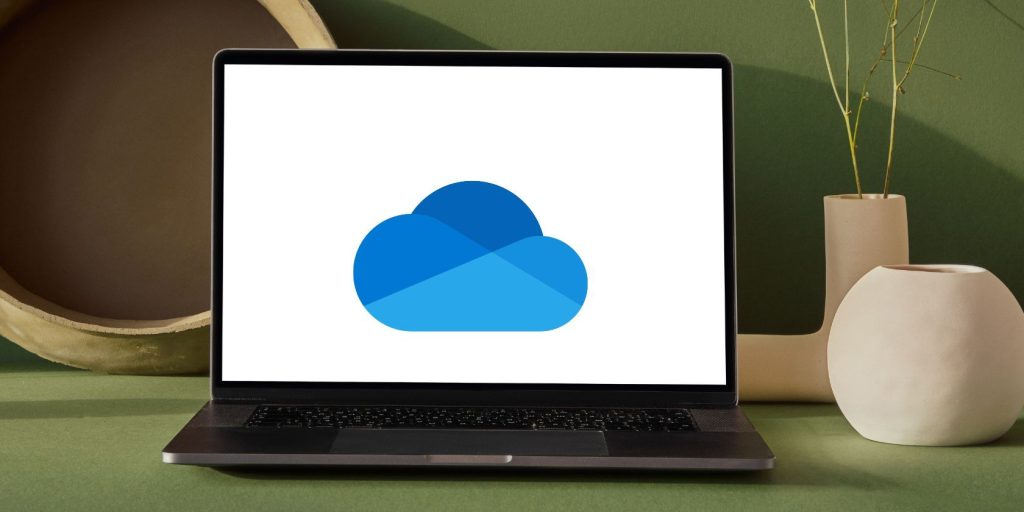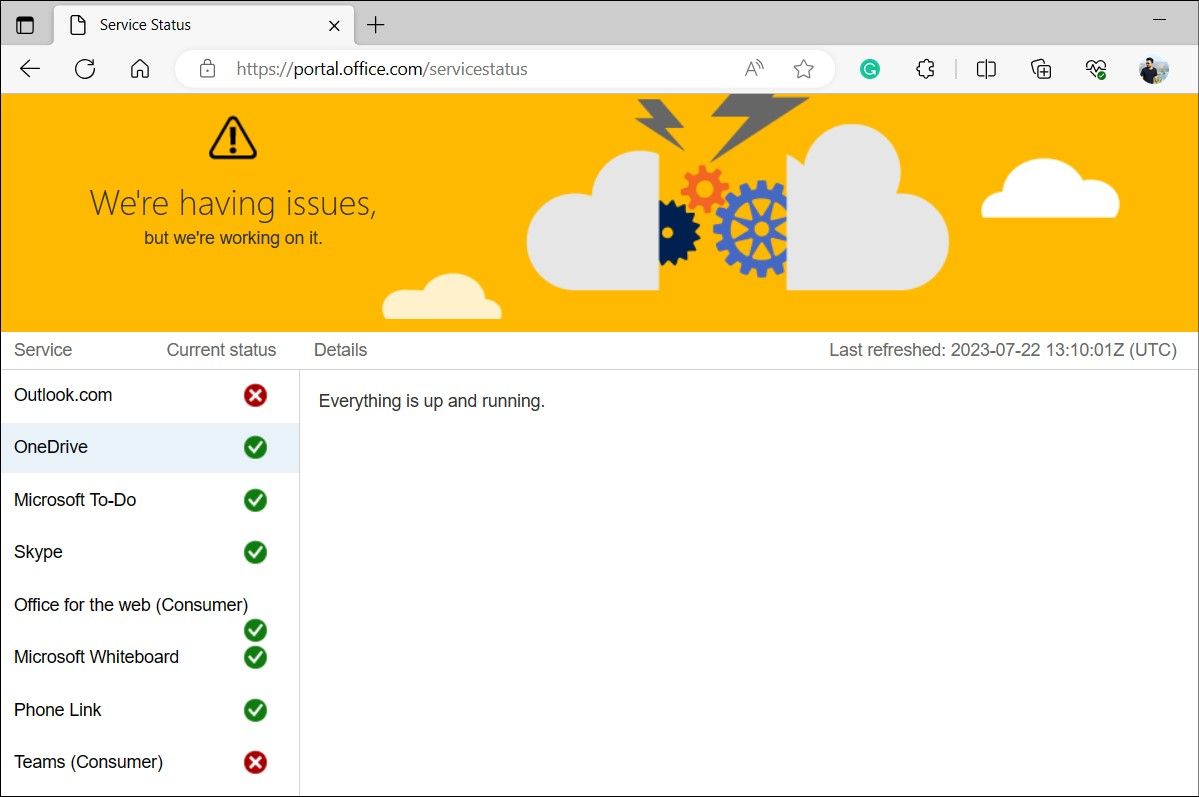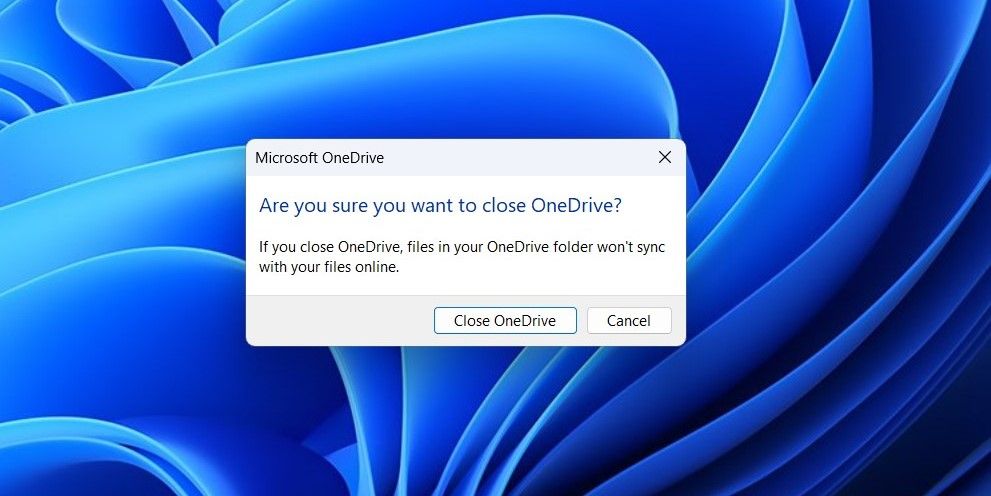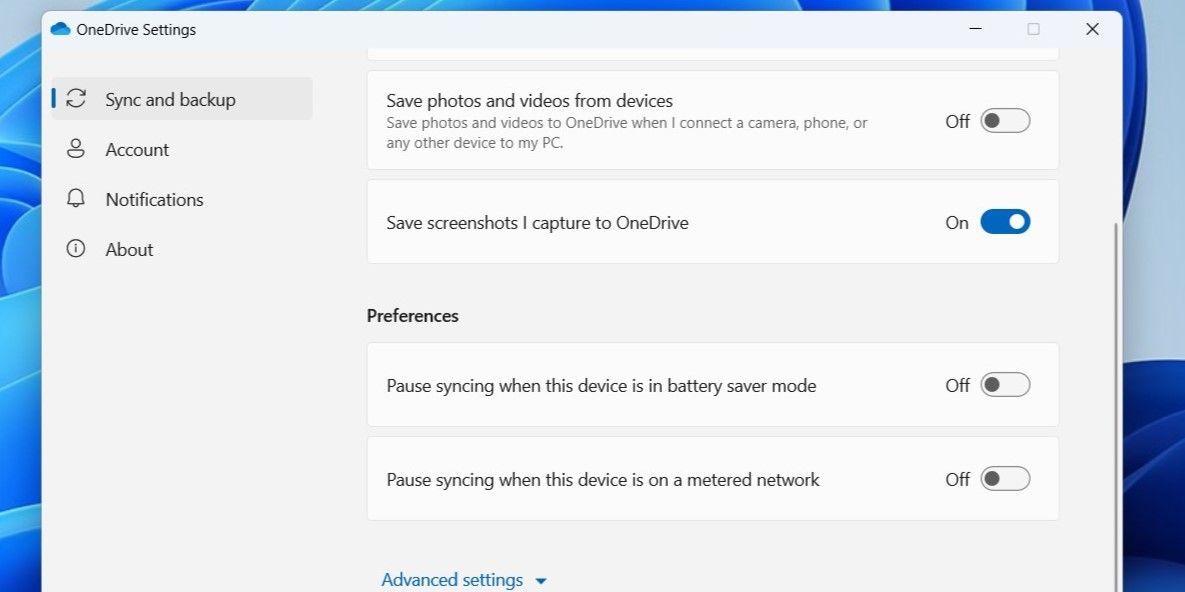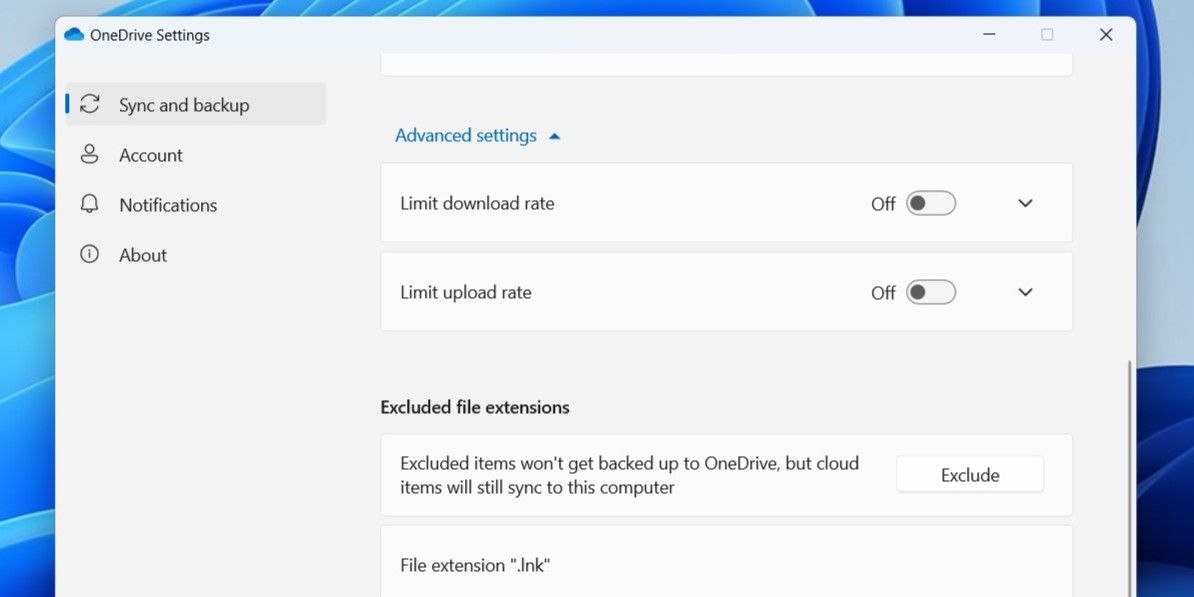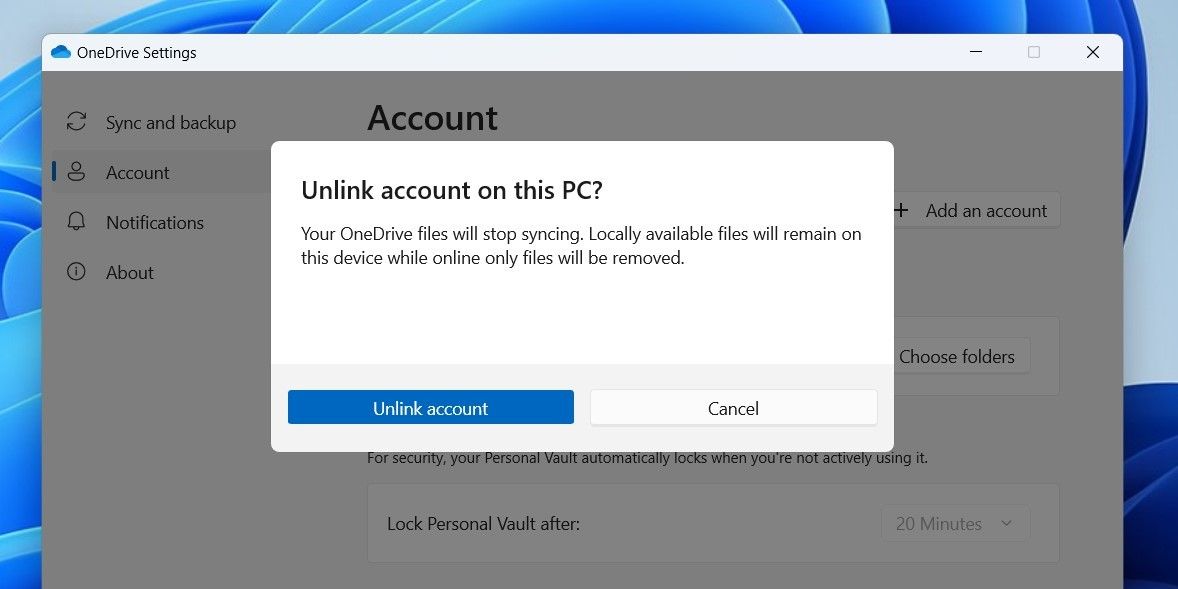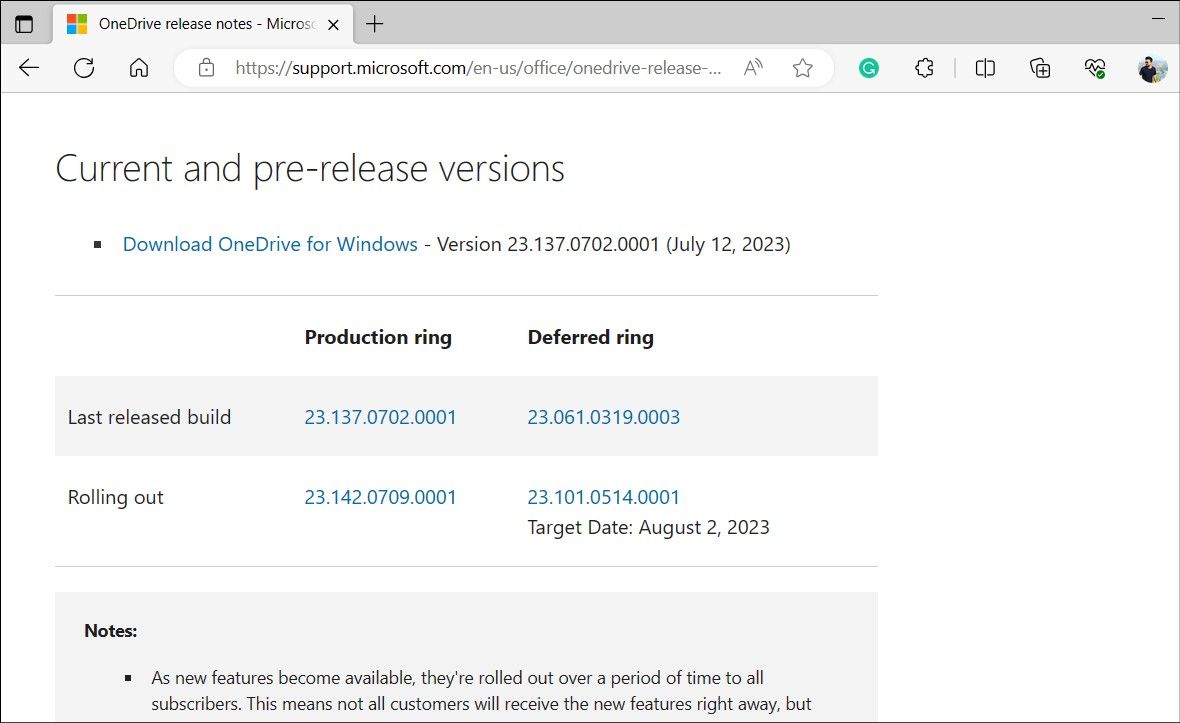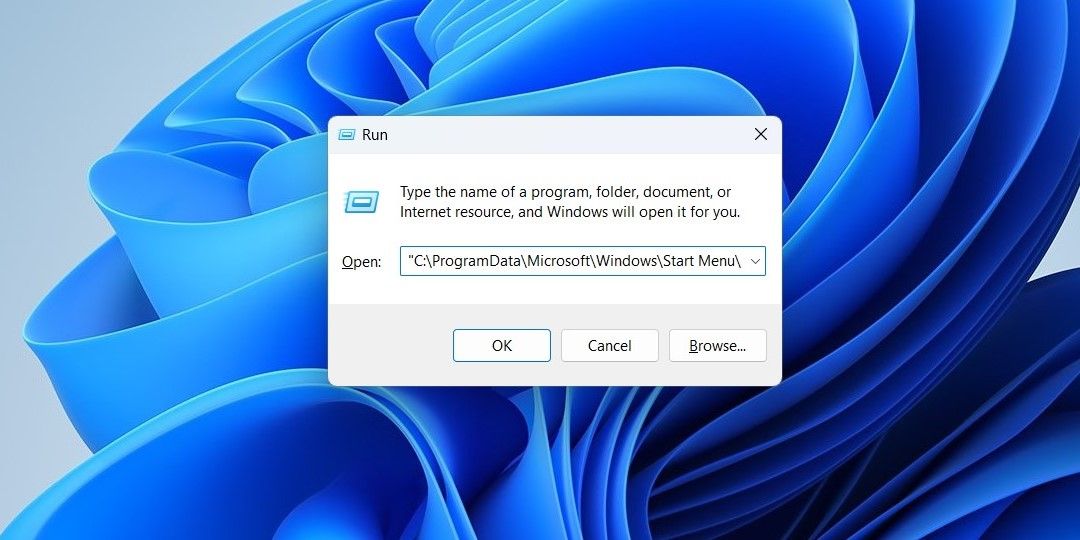.
Com o OneDrive pré-instalado no Windows 11, você pode armazenar facilmente seus arquivos online e acessá-los. Obviamente, isso não é possível se o OneDrive tiver problemas de sincronização em seu computador com Windows 11.
Se você for afetado por um problema semelhante, não entre em pânico. Compilamos uma lista de várias soluções úteis que devem fazer com que o OneDrive sincronize seus arquivos como antes.
1. Verifique o status do serviço OneDrive
Antes de tentar qualquer outra coisa, verifique o status do servidor do OneDrive para garantir que não haja interrupção generalizada. Você pode visitar a página de integridade do serviço da Microsoft para verificar se os servidores do OneDrive estão funcionando.
Se você vir um ícone de cruz vermelha ao lado do OneDrive, pode não haver nada de errado do seu lado. Você deve esperar até que a Microsoft resolva o problema.
2. Reinicie o aplicativo OneDrive
Esta é outra dica básica de solução de problemas que pode ajudar a resolver problemas de sincronização do OneDrive no Windows 11. Reiniciar o aplicativo OneDrive cuidará de quaisquer falhas temporárias que o aplicativo possa ter encontrado durante a execução. Se não for nada grave, isso deve resolver o seu problema.
Siga estas etapas para reiniciar o aplicativo OneDrive:
-
Clique no
ícone do OneDrive
na barra de tarefas. Se não conseguir encontrá-lo, clique no botão
Mostrar ícones ocultos
seta. -
Clique no
ícone de engrenagem
no canto superior direito da janela do OneDrive e selecione
Pausar sincronização
>
Sair do OneDrive
. -
Selecione os
Fechar OneDrive
opção quando o prompt de confirmação aparecer. -
Abra o
Menu Iniciar
digitar
OneDrive
e pressione
Digitar
.
3. Verifique o status de armazenamento da sua conta
É possível que sua conta do OneDrive tenha ficado sem espaço de armazenamento, e é por isso que seus arquivos não estão mais sincronizados. O OneDrive oferece 5 GB de armazenamento gratuitamente, mas você pode ter 100 GB, 1 TB ou 5 TB se tiver atualizado ou tiver uma assinatura do Microsoft 365.
Siga estas etapas para verificar o espaço de armazenamento disponível em sua conta do OneDrive:
-
Clique no
ícone do OneDrive
na barra de tarefas. -
Clique no
ícone de engrenagem
e selecione
Configurações
. -
Na janela Configurações do OneDrive exibida, verifique o status do armazenamento no canto inferior esquerdo.
Se o armazenamento do OneDrive estiver quase cheio, considere excluir alguns de seus arquivos ou atualizar seu plano.
4. Verifique as configurações de sincronização
Habilitar o modo de economia de bateria ou usar uma conexão limitada em seu computador com Windows 11 pode fazer com que o Microsoft OneDrive pare de sincronizar. Se você não quiser isso, siga estas etapas para modificar as configurações de sincronização do OneDrive:
-
Clique no
ícone do OneDrive
na barra de tarefas. -
Clique no
ícone de engrenagem
e selecione
Configurações
. -
No
Sincronizar e fazer backup
guia, desative as opções ao lado de
Pausar a sincronização quando este dispositivo estiver no modo de economia de bateria
e
Pausar a sincronização quando este dispositivo estiver em uma rede limitada
.
5. Verifique se seus arquivos não são incompatíveis
Embora o OneDrive permita sincronizar praticamente qualquer arquivo, existem restrições e limitações específicas em relação a tipos de arquivo, nomes, tamanhos e outros fatores. Por exemplo, o tamanho máximo de arquivo que você pode carregar no OneDrive é de 250 GB. A Microsoft atualiza periodicamente essas restrições e limitações para garantir uma operação suave.
Portanto, se o problema de sincronização do OneDrive estiver limitado a alguns arquivos selecionados, consulte a página de suporte da Microsoft para obter informações sobre as restrições e limitações que se aplicam aos arquivos do OneDrive.
6. Remova o limite de taxa de upload e download do OneDrive
O OneDrive está demorando mais do que o normal para sincronizar arquivos, apesar de usar uma conexão rápida com a Internet? Nesse caso, você pode ter definido um limite de taxa de upload ou download para o OneDrive. Siga estas etapas para remover esse limite:
-
Clique no
ícone do OneDrive
na barra de tarefas. -
Clique no
ícone de engrenagem
e selecione
Configurações
. -
No
Sincronizar e fazer backup
guia, clique em
Configurações avançadas
. -
Desligue a alternância para
Limitar taxa de download
e
Limitar taxa de upload
.
7. Desvincule e vincule sua conta
Problemas de autenticação com sua conta da Microsoft também podem fazer com que o OneDrive pare de sincronizar. Desvincular sua conta e vinculá-la novamente é uma maneira eficaz de resolver esses problemas.
Siga estas etapas para não gostar da sua conta da Microsoft:
-
Abra as configurações do OneDrive.
-
Selecione
Conta
da barra lateral esquerda. -
Clique em
Desvincular este PC
. -
Selecione
Desvincular conta
confirmar.
Feito isso, entre novamente com sua conta e verifique se o OneDrive sincroniza corretamente depois disso. Se você encontrar algum erro, consulte nosso guia para obter dicas sobre o que fazer quando não conseguir entrar no OneDrive no Windows.
8. Atualize o aplicativo OneDrive
Embora o OneDrive normalmente instale as atualizações de aplicativos mais recentes automaticamente em seu computador com Windows 11, pode haver momentos em que essas atualizações podem falhar. Quando isso acontece, o OneDrive pode exibir um comportamento incomum e interromper a sincronização. Você pode tentar atualizar o aplicativo OneDrive manualmente para ver se isso faz as coisas funcionarem novamente.
Siga estas etapas para atualizar o aplicativo OneDrive:
-
Abra as configurações do OneDrive.
-
Mude para o
Sobre
guia e clique no número da compilação ao lado do
Versão do OneDrive
. -
Na página da Web aberta, verifique o número da versão mais recente disponível do OneDrive e compare-o com o número da versão em seu PC.
-
Clique no
Baixar OneDrive para Windows
link se uma versão mais recente estiver disponível e instale-a.
9. Redefina ou reinstale o aplicativo OneDrive
Se a atualização do aplicativo OneDrive não ajudar ou se você já estiver executando a versão mais recente, tente redefini-la em seu computador com Windows. Siga estas etapas para fazer isso:
-
Imprensa
Vitória + S
para abrir o menu de pesquisa. -
Tipo
OneDrive
na caixa de pesquisa e selecione
Abrir local do Ficheiro
. -
Na janela do File Explorer que se abre, clique com o botão direito do mouse no
OneDrive
atalho do aplicativo e selecione
Copiar como caminho
. -
Imprensa
Vitória + R
para abrir a caixa de diálogo Executar. -
No
Abrir
campo, cole o caminho do arquivo executável do OneDrive, seguido de
/reiniciar
e bater
OK
.
Se o problema persistir mesmo depois disso, considere reinstalar o aplicativo OneDrive. Para fazer isso, abra o menu de pesquisa e digite OneDrive no campo de texto. Clique no Desinstalar opção e selecione Desinstalar confirmar. Em seguida, acesse o site da Microsoft para baixar e instalar o OneDrive.
10. Tente correções básicas
Se as dicas acima forem ineficazes, você pode tentar a sorte com algumas correções genéricas do Windows mencionadas abaixo.
-
Instale as atualizações do Windows:
O OneDrive pode estar com problemas de sincronização devido a uma compilação com erros do Windows. Tente instalar qualquer atualização pendente do Windows e veja se isso resolve o problema. -
Desative seu programa antivírus:
Às vezes, programas antivírus de terceiros podem entrar em conflito com o OneDrive e causar problemas. Tente desativar seu programa antivírus temporariamente para ver se isso ajuda. -
Verifique a sua conexão com a internet:
Isso pode parecer óbvio, mas uma conexão de internet lenta ou intermitente pode impedir que o OneDrive sincronize arquivos. É uma boa ideia descartar quaisquer problemas de Ethernet ou Wi-Fi em seu computador com Windows 11.
Sincronize seus arquivos do OneDrive no Windows 11
Embora o OneDrive seja um produto da Microsoft, ele ainda pode ter problemas, assim como qualquer outro aplicativo. Seguir as dicas acima deve resolver quaisquer problemas de sincronização que você possa ter com o OneDrive em seu computador com Windows 11.
Depois que o problema de sincronização for resolvido, é uma boa ideia dedicar algum tempo para se familiarizar com alguns atalhos de teclado úteis para o OneDrive no Windows.
.